如何从 PowerPoint 导出高分辨率(高 dpi)幻灯片
你可以通过将幻灯片保存为图片格式来更改 Microsoft PowerPoint 的导出分辨率。 此过程有两个步骤:使用系统注册表更改导出的幻灯片的默认分辨率设置,然后以新的分辨率将幻灯片保存为图片。
第 1 步:更改导出分辨率设置
重要
请仔细遵循本部分中的步骤进行操作。 对注册表修改不当可能会导致严重问题。 修改之前,备份注册表以便在发生问题时进行还原。
默认情况下,要另存为图片的 PowerPoint 幻灯片的导出分辨率为每英寸 96 点 (dpi)。 若要更改导出分辨率,请执行以下步骤:
退出所有 Windows 程序。
右键单击“开始”,然后选择“运行”。 (在 Windows 7 中,选择“开始”,然后选择“运行”。)
在“打开”框中,键入“regedit”,然后选择“确定”。
根据你使用的 PowerPoint 版本,找到以下注册表子项之一:
PowerPoint 2016、PowerPoint 2019、Microsoft 365 专属 PowerPoint
HKEY_CURRENT_USER\Software\Microsoft\Office\16.0\PowerPoint\Options
PowerPoint 2013
HKEY_CURRENT_USER\Software\Microsoft\Office\15.0\PowerPoint\Options
PowerPoint 2010
HKEY_CURRENT_USER\Software\Microsoft\Office\14.0\PowerPoint\Options
PowerPoint 2007
HKEY_CURRENT_USER\Software\Microsoft\Office\12.0\PowerPoint\Options
PowerPoint 2003
HKEY_CURRENT_USER\Software\Microsoft\Office\11.0\PowerPoint\Options
单击“选项”子项,指向“编辑”菜单上的“新建”,然后选择“DWORD (32 位)值”。
输入“ExportBitmapResolution”,然后按 Enter 键。
确保选中“ExportBitmapResolution”,然后选择“编辑”菜单上的“修改”。
在“编辑 DWORD 值”对话框中选择“十进制”。
在“数值数据”框中,输入分辨率“300”。 或使用下表中的参数。
十进制值 全屏像素(水平 × 垂直) 宽屏像素(水平 + 垂直) 每英寸点数(水平和垂直) 50 500 × 375 667 × 375 50 dpi 96(默认值) 960 × 720 1280 × 720 96 dpi 100 1000 × 750 1333 × 750 100 dpi 150 1500 × 1125 2000 × 1125 150 dpi 200 2000 × 1500 2667 × 1500 200 dpi 250 2500 × 1875 3333 × 1875 250 dpi 300 3000 × 2250 4000 × 2250 300 dpi 注意
设置此值时,请参阅限制部分以了解详细信息。
选择“确定”。
在“文件”菜单上,选择“退出”,退出注册表编辑器。
第 2 步:将幻灯片导出为图片
在 PowerPoint 中,打开幻灯片演示文稿,然后打开要导出的幻灯片。
在“文件”菜单上,选择“另存为”。
在“保存类型”框中,选择下列图片格式之一:
- GIF 图形交换格式 (.gif)
- JPEG 文件交换格式 (*.jpg)
- PNG 可移植网络图形格式 (.png)
- TIFF 标记图像文件格式 (*.tif)
- 与设备无关的位图 (*.bmp)
- Windows 元文件 (*.wmf)
- 增强的 Windows 元文件 (*.emf)
注意
你可能希望在“保存位置”框中更改图片的保存位置。 你可能还希望在“文件名”框中更改图片的名称。
选择“保存”。 系统将显示以下提示对话框:
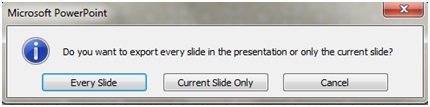
选择“仅当前幻灯片”。 幻灯片以新格式和分辨率保存在“保存位置”框中指定的位置。
若要验证幻灯片是否以指定的分辨率保存,请右键单击图片,然后选择“属性”。
限制
在 PowerPoint 中设置“ExportBitmapResolution”注册表值时,对于某些版本的 PowerPoint,需要考虑最大 DPI 限制。
最大 DPI 取决于幻灯片大小。 公式为:maxdpi = (sqrt(100,000,000 / (幻灯片宽度 * 幻灯片高度)),其中幻灯片宽度和高度以英寸为单位。
例如:对于标准 13.3” x 7.5” 幻灯片,方程为:sqrt(100,000,000 / (13.333 * 7.5)) = 1000。
PowerPoint 2019、2016、2013 和 365
没有固定的 DPI 限制。 幻灯片导出仅受最终位图大小的限制。 PowerPoint 可支持创建高达 100,000,000 像素(宽 x 高)的位图。 对于标准宽屏幻灯片 (13.3” x 7.5”),这意味着最大 DPI 为 1,000。 对于较旧样式的幻灯片 (10” x 7.5”),这意味着最大 DPI 为 1,155。
PowerPoint 2010 及更低版本
根据幻灯片的最长边,PowerPoint 可以导出的最大分辨率为 3,072 像素。 例如,标准 10" × 7.5" 幻灯片的最大有效 DPI 值为 307。 结果 3070 像素 (10 × 307 = 3070) 未超过上限 3,072 像素。 但是,对于标准幻灯片,任何大于 307 的 DPI 设置都将还原到上限 3,072。
| 十进制值 | 像素(水平 + 垂直) | 每英寸点数(水平和垂直) |
|---|---|---|
| 307 | 3072 × 2304 | 307 dpi |
3,072 像素的限制也适用于以编程方式保存幻灯片。
例如,以下代码以编程方式保存尺寸为 3072×2304 像素的图片:
ActiveWindow.Selection.SlideRange(1).export
"c:\<filename>.jpg","JPG",4000,3000
更多信息
有关更改幻灯片大小的信息,请参阅更改幻灯片的大小。